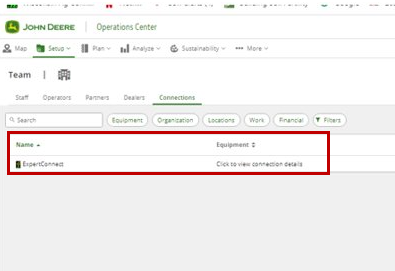Dépannage de la recherche de l'organisation client JD Link dans ExpertConnect
Pour qu'un concessionnaire ait accès aux informations JD Link d'un client dans un ticket. Le client doit accorder l'accès au centre d'opérations pour partager des données avec des sociétés de logiciels connectés comme ExpertConnect . Le client peut suivre les étapes ci-dessous pour savoir comment l'autorisation est accordée.
- Dans le centre d'opérations, cliquez sur configuration.

- Dans la liste déroulante, cliquez sur l'équipe.
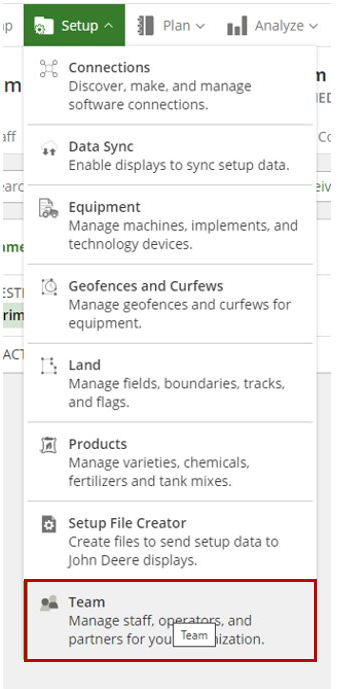
- Cliquez sur Concessionnaires.
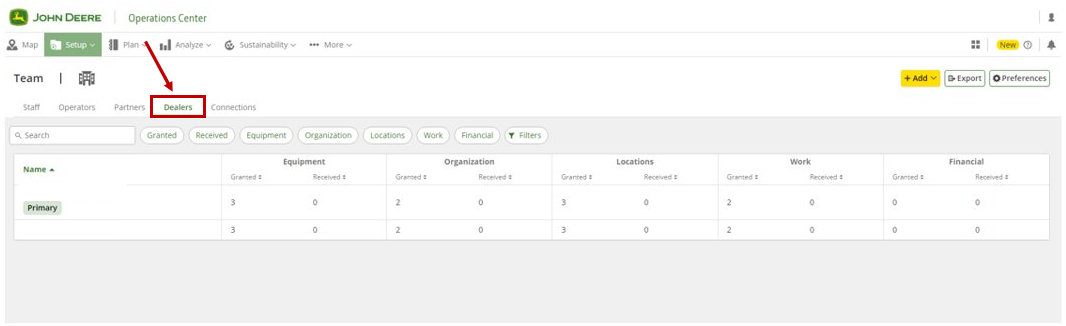
- Cliquez sur le concessionnaire pour lequel vous souhaitez modifier les autorisations
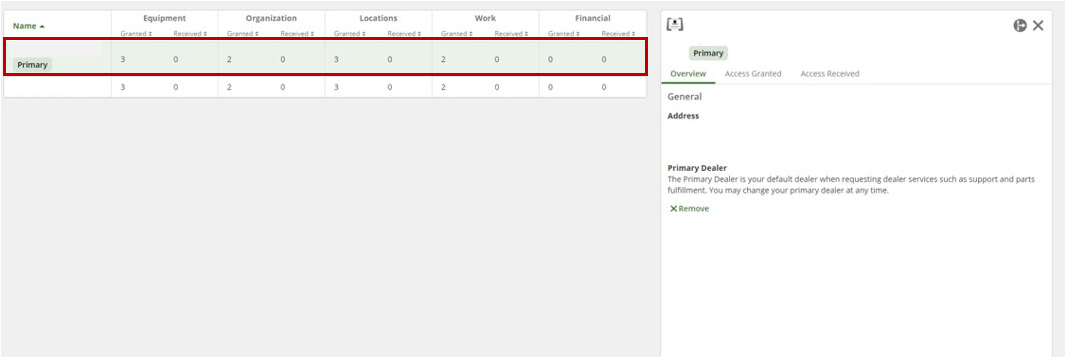
- Cliquez sur Accès accordé et sélectionnez Modifier en bas à droite de l'écran.
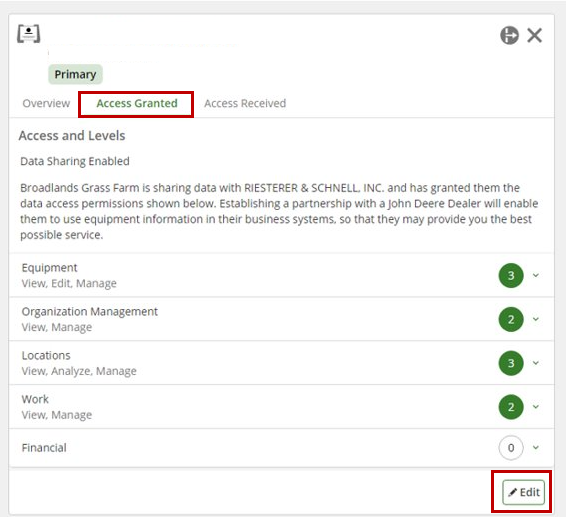
- L'équipement doit être de niveau 3 et les deux cases cochées sous Accorder des autorisations supplémentaires sont requises afin de permettre l'accès à l'affichage à distance à la machine du client.
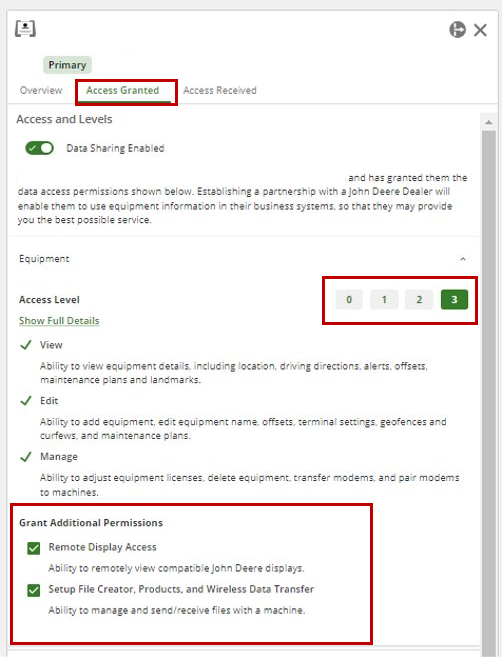
7.Sous Gestion de l'organisation , cochez la case sous Accorder des autorisations supplémentaires. Cette boîte permet au Centre d'opérations de partager les informations JDLink avec ExpertConnect .
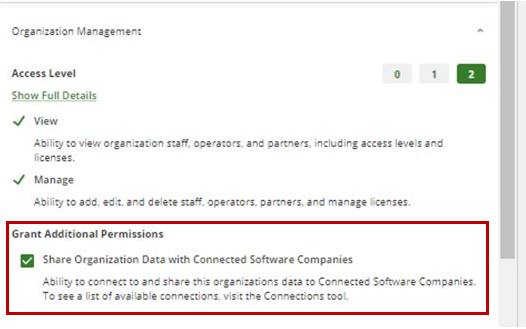
- Cliquez sur Enregistrer.
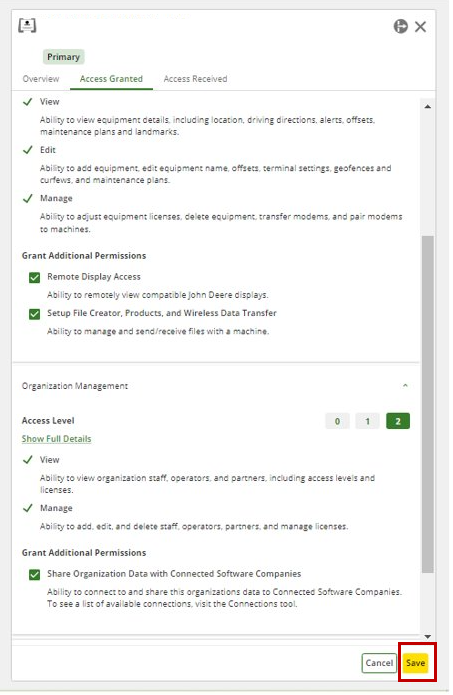
- Vous verrez maintenant ExpertConnect sous l' onglet Connexions client.